Canva(캔바)만 있다면 누구나 디자이너가 될 수 있다!
오늘은 제목처럼 포스터,인포그래픽,프레젠테이션,블로그타이틀,페이스북포스트,인스타그램포스트를 누구라도 아주 쉽게 제작할 수 있는 유용한 사이트를 소개해드릴까 합니다. 블로그나 페이스북에 그럴듯한 이미지나 포스터 등을 만들고 싶었지만 포토샵등을 도저히 다룰줄 모르는 분들 혹 프로그램 없이 인터넷상에서 아주 쉽고 빠르게 디자인을 뚝딱 만들고자 하는 분들에게 필수로 추천해드리고 싶은 사이트 캔바(Canva) 입니다.
캔바(Canva)사이트 바로가기
캔바(Canva)의 초기 화면입니다. [Canva캔바는 Canvas 캔바스를 축약한 뜻이라고 합니다.] 페이스북 로그인과 구글 로그인을 지원하기 때문에 아주 쉽게 계정을 생성할 수 있으며 기본적으로도 간단히 이메일 주소를 입력해서 계정을 생성할 수 있습니다.
Canva의 초기화면입니다. 디자인을 다루는 사이트 답게 아주 간결하면서도 직관적입니다. 좌측으로 create a design버튼이 있으며 중앙으로는 가장 많이 쓰는 디자인 템플릿이 직관적으로 나타나 있고 그 아래로는 내가 만든 디자인이 보여집니다. 그 동안 강의를 할때마다 켄바에서 아주 쉽고 빠르게 아래와 같은 강의 안내 포스터를 제작해서 SNS채널에 공유하곤 했답니다. ㅎㅎ
Create Design을 클릭하면 아래와 같이 방대한 디자인 템플릿이 노출됩니다. 소셜미디어,프레젠테이션,포스터,페이스북커버,페이스북포스트,A4용지,트위터포스트,핀터레스트,인스타그램 포스트 등 각종 매체의 사이즈에 딱 맞는 디자인을 아무런 고민없이 클릭만으로 불러올 수 있습니다.
위의 다양한 템플릿 중 포스터를 하나 선택한 후 작업을 시작해보겠습니다. 작업메뉴도 메뉴 직관적입니다. 좌측으로 검색, 레이아웃, 요소, 텍스트, 배경, 업로드가 존재합니다. 기본화면으로는 아래와 같이 해당 템플릿에 맞는 몇개의 샘플 이미지가 보입니다. 이미지를 클릭하면 우측 캔바스에 수정모드로 해당 디자인이 띄워지게 됩니다. 당연하겠지만 텍스트, 이미지, 도형, 선 등 화면에 보이는 모든 디자인 요소들을 수정할 수 있습니다.
이번에는 Elements를 클릭해보겠습니다. 각 요소들이 주제별로 정리되어 있습니다. 발렌타인데이, 액자, 도형, 라인, 일러스트, 아이콘, 사진, 그래프 등 디자인 작업에 꼭 필요한 항목들을 클릭해서 제공되는 다양한 요소들을 자유롭게 클릭해서 이미지에 추가하거나 삭제할 수 있습니다.
다음으로는 텍스트 메뉴입니다. 역시 디자인 전문 편집 사이트 답게 훌륭한 폰트들이 많이 있습니다. 포스터 또는 타이틀, 카드 등을 영어로만 디자인한다면 그 어떤 유료폰트보다 좋은 폰트도 적용할 수 있을 것 입니다. 다만, 아무래도 외국사이트이다보니 공식적으로 지원되는 한글폰트는 없다는 것이 치명적인 단점이라 할 수 있겠습니다.
이번에는 배경메뉴입니다. 단색배경에서부터 다양한 디자인 배경이 많이 준비되어 있습니다. 기존에 템플릿으로 불러온 디자인도 당연히 아래와 같이 클릭한번만으로 배경을 자유자재로 변경하실 수 있습니다.
이번에는 캔바를 추천할 수 밖에 없는 절대 이유입니다. 바로, 사진업로드 기능이 지원된다는 점입니다. 즉, 캔바에서 제공하는 일부 무료 이미지,배경,도형,라인,그래프 등만 쓰는 것이 아니라 내가 가지고 있는 다양한 이미지들을 직접 업로드해서 디자인 작업에 추가할 수 있다는 것을 뜻합니다. 개인적으로도 사진업로드 기능이 지원되지 않았다면 캔바를 이렇게나 자주 사용할 일이 없었을 정도로 매우 유용한 기능입니다.
이상으로 캔바를 이용하는 간단한 방법을 소개해드렸습니다만, 역시 세상에 공짜는 없습니다. 배경,도형,라인 등 모든 요소들이 무료가 아닙니다. Free라고 써있는 요소들만 무료이고 $표시가 되어있는 요소들은 말그대로 전부 유료결제가 필요합니다. 유료 아이템을 하나 클릭해보니 고양이 사진이 1달러 입니다. 한화로 따져보니 도저히 사용할 수 없을 정도로 비싼 가격입니다. 당연하겠지만 캔바에서는 아이템하나하나를 비싸게 팔 목적보다는 년,월 정기구독을 늘리기 위해 일부로 아이템 비용을 비싸게 부른 듯 합니다.
추가로 살펴보기 위해 소셜미디어 포스트용 템플릿을 하나 더 골라보았습니다. 역시나 디자인영감을 얻을 수 있는 다양한 유무료 템플릿들이 존재합니다. 언급드렸던 것처럼 적용된 모든 요소들은 위치, 사이즈, 크기, 폰트, 색상, 레이어 등 모든 것들을 마치 포토샵처럼 자유롭게 조정할 수 있습니다.
또 하나 좋은 점은 동시에 여러개의 작업을 할 수 있다는 점 입니다. 아래와 같이 같은 유형에 대해서 페이지를 신규로 생성해서 동일한 디자인 구성을 한꺼번에 할 수 있는 편리성도 제공합니다.
작업이 완료되었다고 한다면 상단의 Share버튼을 클릭해서 바로 내 SNS로 업로드할 수 있고 해당 이미지를 이메일로 전송하는 것도 가능합니다.
그 옆으로 DOWNLOAD버튼을 클릭하면 작업한 이미지를 아무 조건없이 저장할 수 있는 기능을 제공합니다. 웹용의 JPG와 고해상도의 PNG는 물론 저화질/고화질용 PDF문서로도 제공됩니다.
개인적으로는 캔바를 무료버전으로 아주 잘 사용하고 있습니다만, 각종 배경, 도형 등 캔바에서 제공하는 모든 요소들을 전부 이용하시고자 한다면 구독 결제가 필요합니다. 당연히 고양이 사진 하나에 1달러나 하니 구독이 낫겠죠? 한달에 13달러, 1년에 120달러 정도 합니다. 한달에 만오천원정도인데... (한글폰트만 지원이 된다면ㅠㅠ;;;)디자인을 전문적으로 하시는 분들이라면 분명히 나쁘지 않은 선택이 될 것 같습니다.
각종 포스터, 인포그래픽. 팜플릿, 메모, 블로그, 트위터, 페이스북, 인스타그램 등 왠만한 모든 템플릿들이 준비되어 있고 무료로 제공하는 아이템들도 꽤나 쓸만한 것들이 많으며 무엇보다 아주 쉽게 편리하고 빠르게 디자인을 제작할 수 있다는 점에서 디자인에 감각이 없거나 포토샵 등의 툴을 다루지 못하는 분들에게 매우 도움이 될 것 입니다. 개인적으로도 이따금씩 요긴하게 활용하고 있는 사이트인만큼 특별히 디자인을 제작하지 않더라도 다양한 디자인 템플릿을 보면서 감각을 기르는 용도로도 충분히 추천해드릴 만 한 듯 합니다. 이상으로 요즘 뜨고 있는 캔바(Canva)를 소개해드렸으니 유용하게 활용해주시기 바랍니다.
<유료 아이템 활용 꼼수>
유료아이템을 선택할때 잠깐의 로딩시간이 발생된 후 화면이 워터마크로 전환됩니다. 하지만 이 로딩시간이 꽤 길기 때문에 이 사이에 화면을 캡쳐하시면 워터마크 없이 유료 아이템이 적용된 디자인을 보실 수 있으십니다^^;
'▶ Note > ○ 유용한 팁' 카테고리의 다른 글
| 왓챠플레이(Watcha play), 넷플릭스의 대항마 분석 (2) | 2016.04.17 |
|---|---|
| unsplash 느낌있는 초고해상도 무료이미지 추천 사이트 (3) | 2016.04.06 |
| PPT제작에 도움이 되는 사이트 5선 (0) | 2016.02.17 |
| <당신의 인생을 바꿔줄 10가지 위대한 서비스> 특강을 개최합니다! (0) | 2015.10.27 |
| 업무생산성 200% 높여주는 구글 크롬 활용 특강! (0) | 2015.10.11 |


















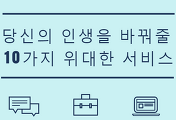
댓글